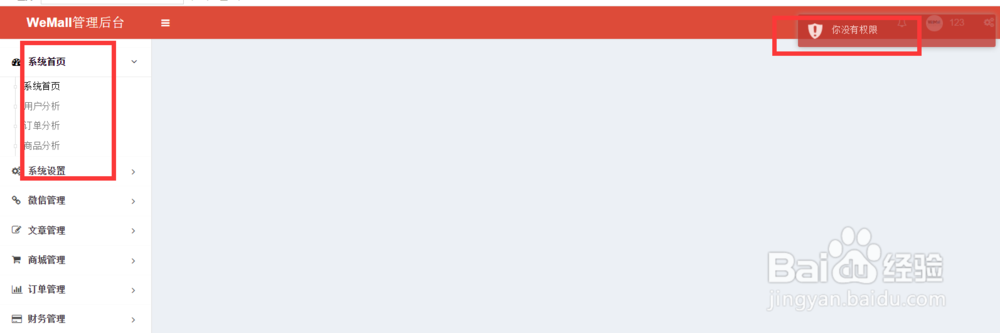1、以wemall6.0为例,首先登陆wemall6.0的后台。点开立即预览就可以进入后台

2、在后台操作页面找到用户管理,点开
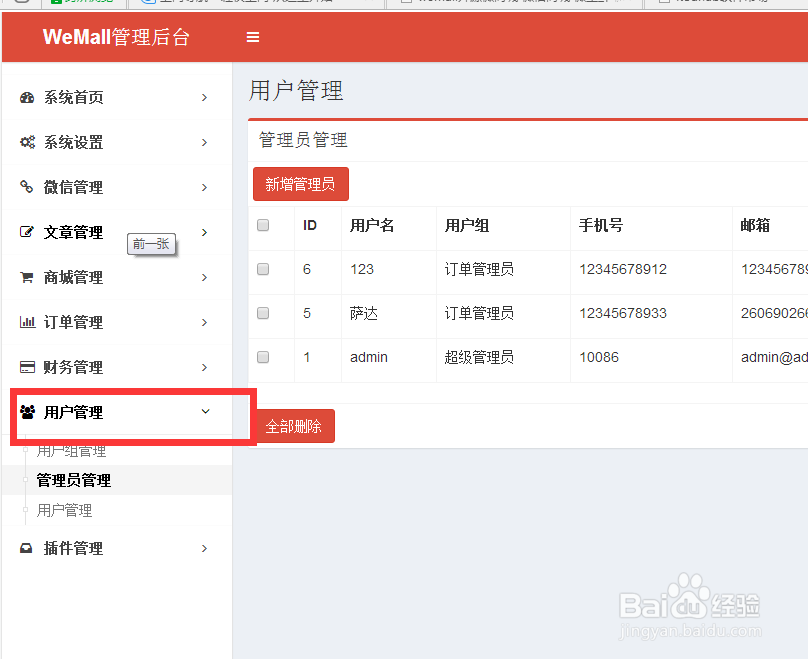
3、在用户管理子菜单里找到用户组管理,点开,如图
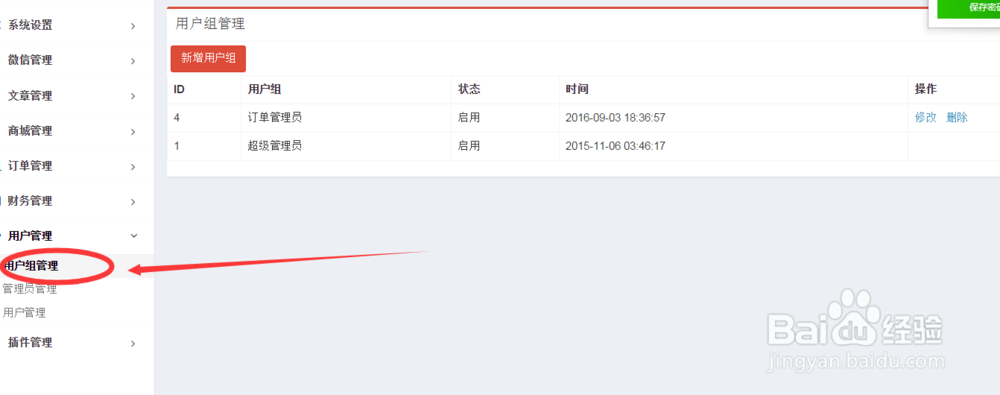
4、然后点击新增用户组
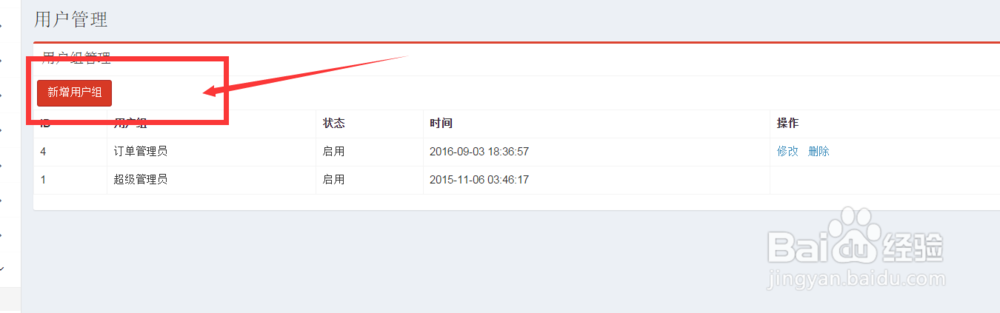
5、在新增用户组页面,名称里输入“订单管理员”
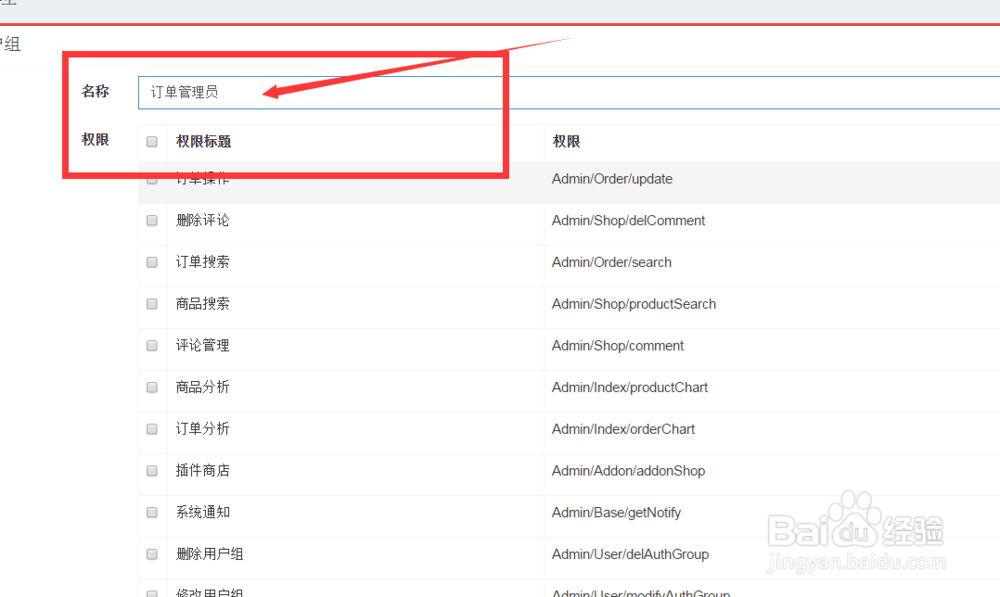
6、然后勾选出你想要赋予订单管理员的权限。
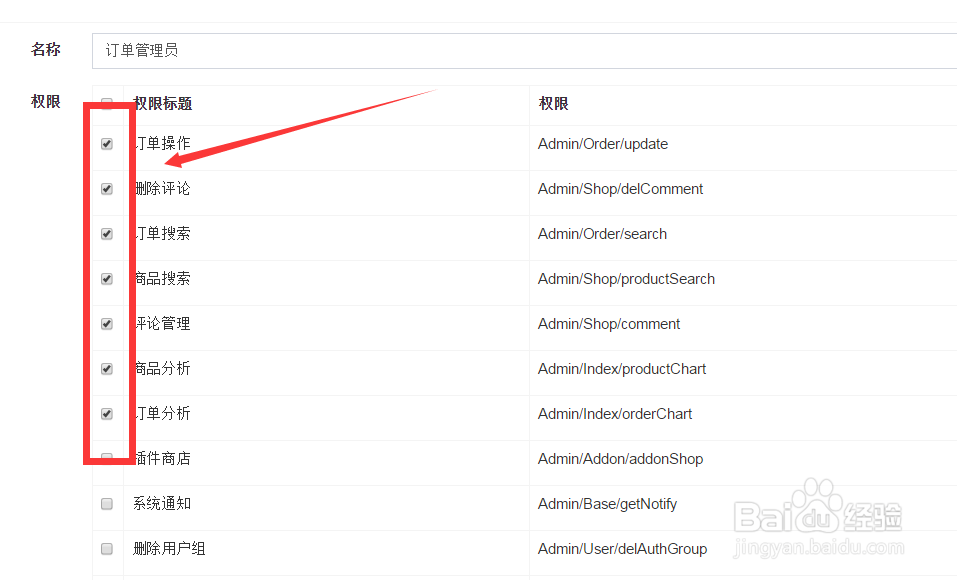
7、完成之后点击下面的保存
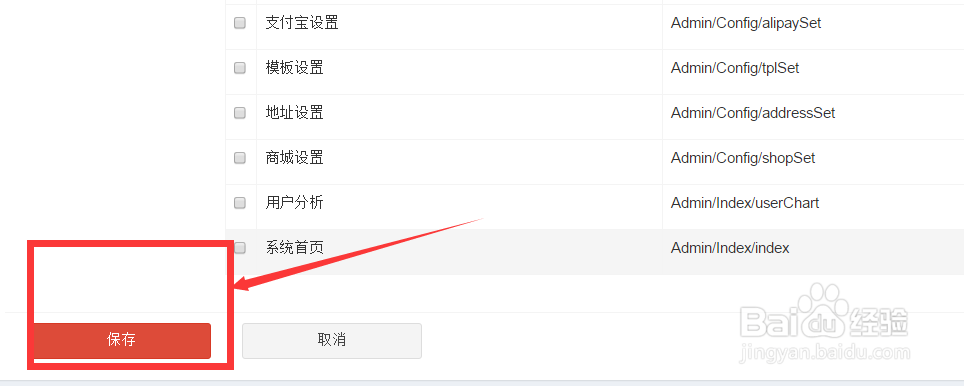
8、然后返回用户管理,找到子菜单管理员管理
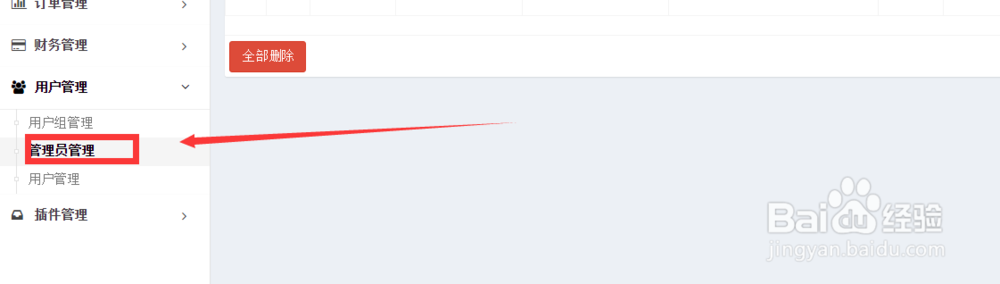
9、在管理员管理里点击新增管理员

10、然后根据界面,填写需要填写的信息
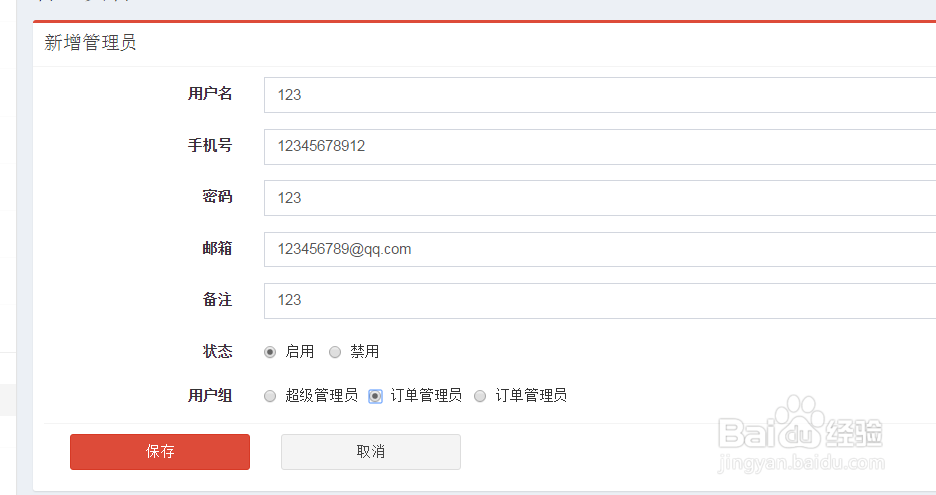
11、点击保存后,退出后台系统再根据刚才填写的管理员信息登录后台
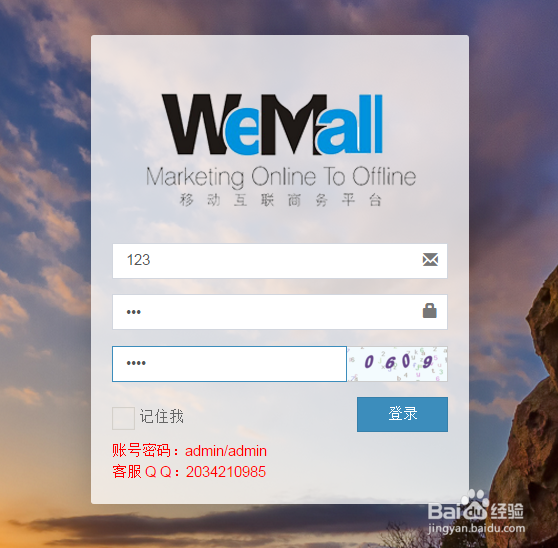
12、这个时候所设置订单管理员就已经成功了而且管理员所拥有权限跟刚才设置好的一致,